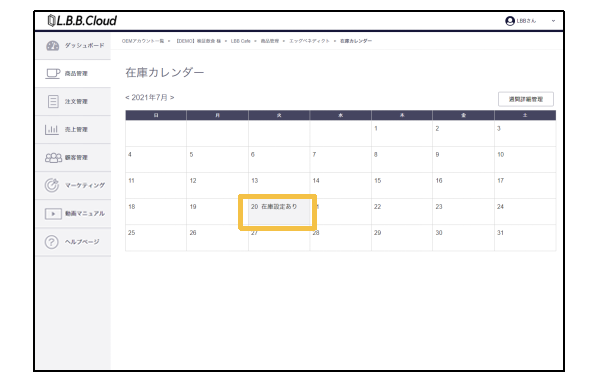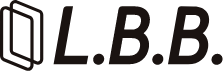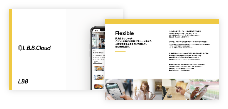時間帯別在庫
・商品の在庫を10分、または30分単位で設定する機能です。
曜日での設定(「週間在庫設定」)と、特定の日付での設定(「特定日在庫設定」)の2種類があります。
※両方設定している場合は、特定の日付での設定が優先されます。
※商品単位の販売可能数が設定されている場合、その数を超えて注文することはできません。1人あたり最大数も同様です。
※商品単位の待ち時間は反映されません。
10分単位と30分単位の切り替え
10分単位か30分単位かは、マイページ>店舗オペレーションページで設定します。
ページの一番下の「時間帯別在庫10分枠」のスイッチで切り替えます。
ONで10分単位、OFFで30分単位の設定になります。
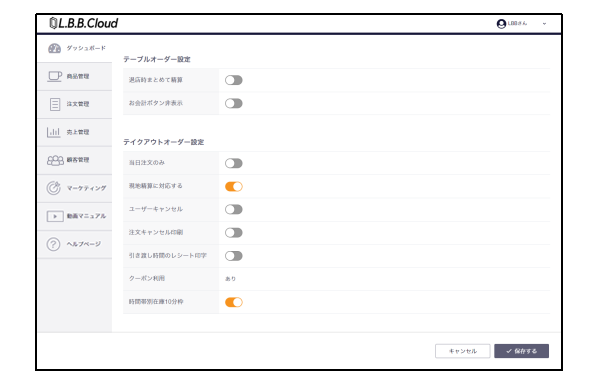
週別在庫の設定をONにする
商品管理のページから設定する商品を選択します。
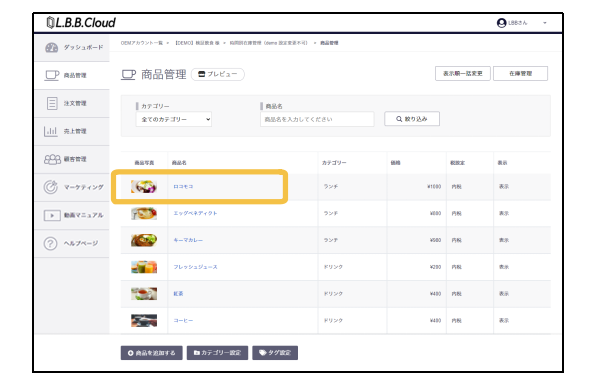
「在庫詳細設定」の「週間在庫設定」のスイッチをONにして、一度保存します。
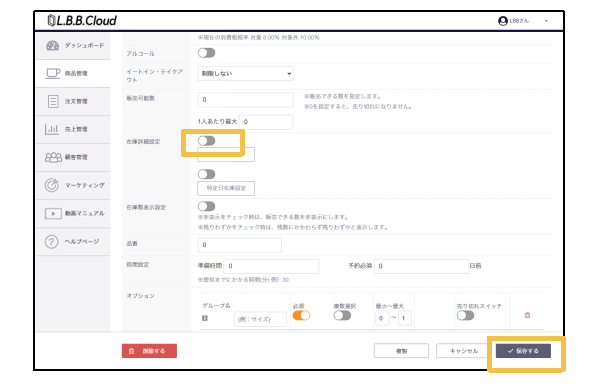
「週間在庫設定」のスイッチがONになっていることを確認し、「週間在庫設定」をクリックします。
※スイッチをONにしてから保存せずにそのまま「週間在庫設定」をクリックしてしまうと、スイッチがOFFに戻ってしまうので注意してください。
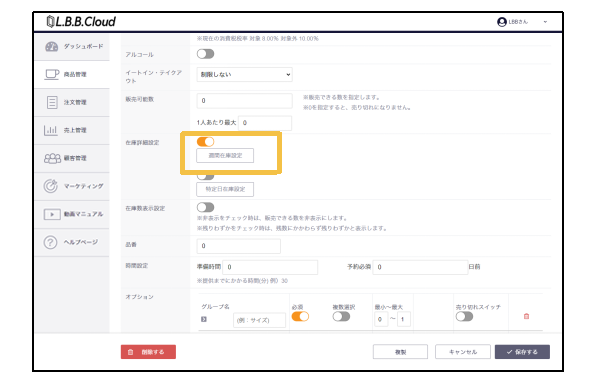
週別在庫を設定する
曜日別で営業時間内の30分または10分単位のリストが表示されるので、時間枠毎に在庫数を設定し、設定が完了したら「保存する」をクリックしてください。
これで週別在庫の設定は完了です。
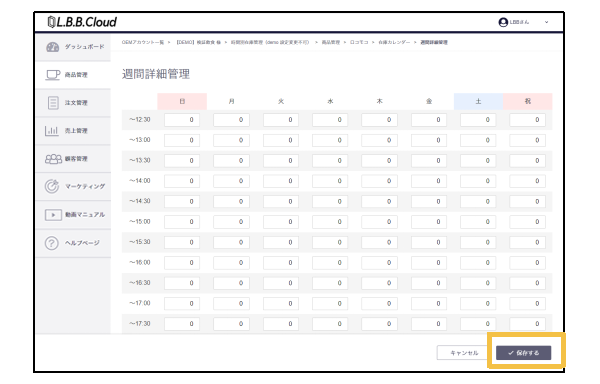
メニュー画面での表示
曜日別の設定で全ての時間に「10個」の在庫を設定した場合、在庫数が10個になっていることが確認できます。
13:30でこの商品を1つ注文した場合、
①の場合だと在庫が1つ減って9個に、
②の場合だと、この時間にはまだ注文していないので在庫が10個となっています。
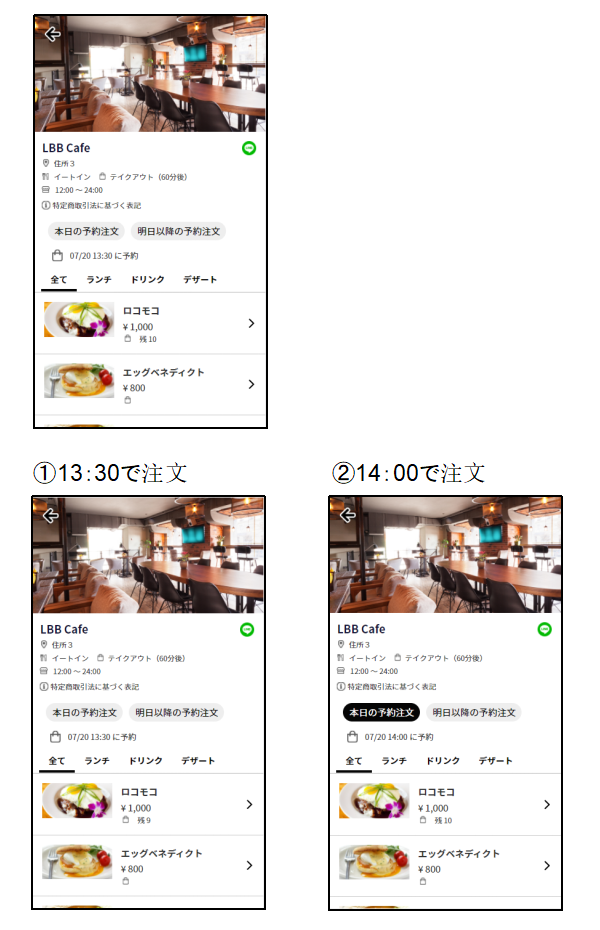
特定日在庫の設定をONにする
基本的な流れは週別在庫設定と同じです。
商品管理のページから設定する商品を選択します。
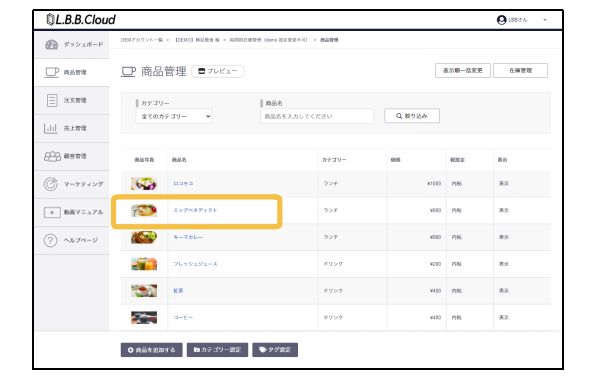
「在庫詳細設定」の「特定日在庫設定」のスイッチをONにして、一度保存します。
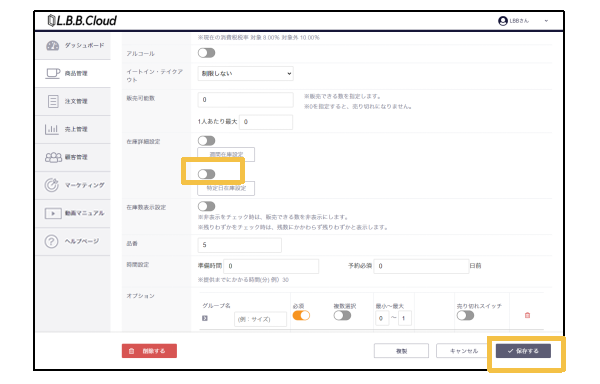
「特定日在庫設定」のスイッチがONになっていることを確認し、「特定日在庫設定」をクリックします。
※スイッチをONにしてから保存せずにそのまま「特定日在庫設定」をクリックしてしまうと、スイッチがOFFに戻ってしまうので注意してください。
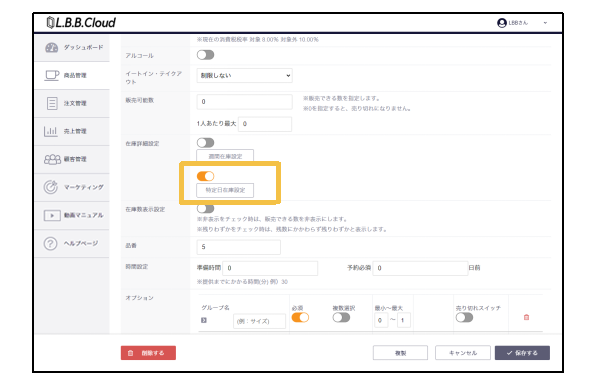
在庫設定をする日付を選択
カレンダーが表示されるので、在庫設定を行う日付をクリックします。
年月の左右の「<」「>」でそれぞれ、前月、翌月に遷移することができます。
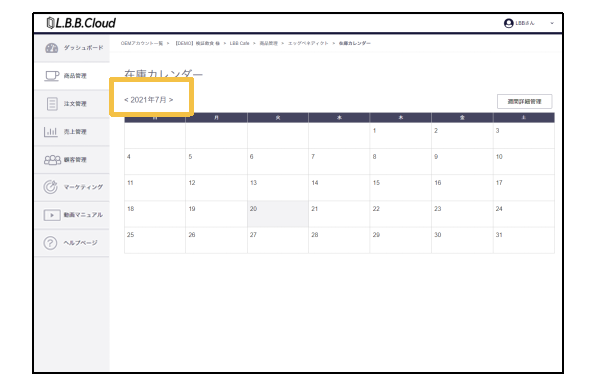
特定日在庫を設定する
営業時間内で30分または10分単位のリストが表示されるので、時間枠毎に在庫数を設定し、設定が完了したら保存するをクリックしてください。
これで特定日在庫の設定は完了です。
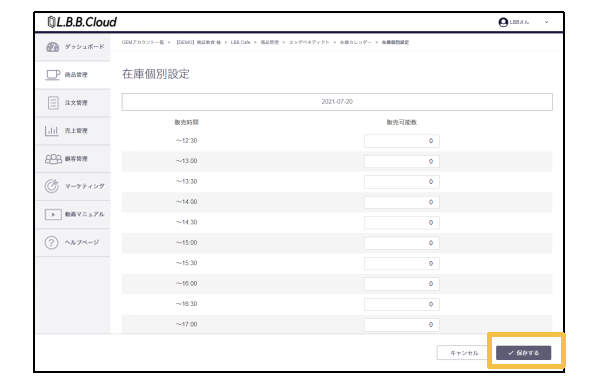
なお、在庫設定をした日は、カレンダーに「在庫設定あり」と表示されます。